
Спробуйте!
Застосування стилів до тексту для надання документу узгодженого й професійного вигляду. У Word є багато стилів на вибір.
Застосування стилю
-
Виберіть текст, який потрібно відформатувати.
Порада.: Якщо навести курсор на абзац, стиль застосується до цілого абзацу. Щоб відформатувати тільки фрагмент тексту, виберіть його.
-
На вкладці Основне наведіть вказівник миші на стиль, щоб переглянути його.
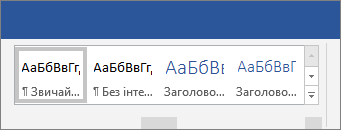
Порада.: Якщо потрібний стиль не відображається, натисніть кнопку Додатково, щоб

-
Виберіть стиль.
Застосувати тему
Застосовавшистилі, ви можете вибрати тему.
-
Виберіть Конструктор > Теми.
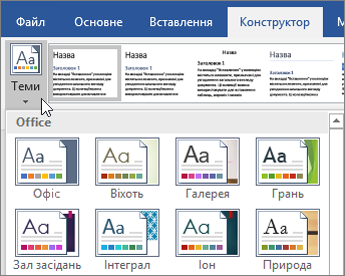
-
Наведіть вказівник миші на тему, щоб побачити, як вона виглядало в документі, і виберіть потрібну тему.










